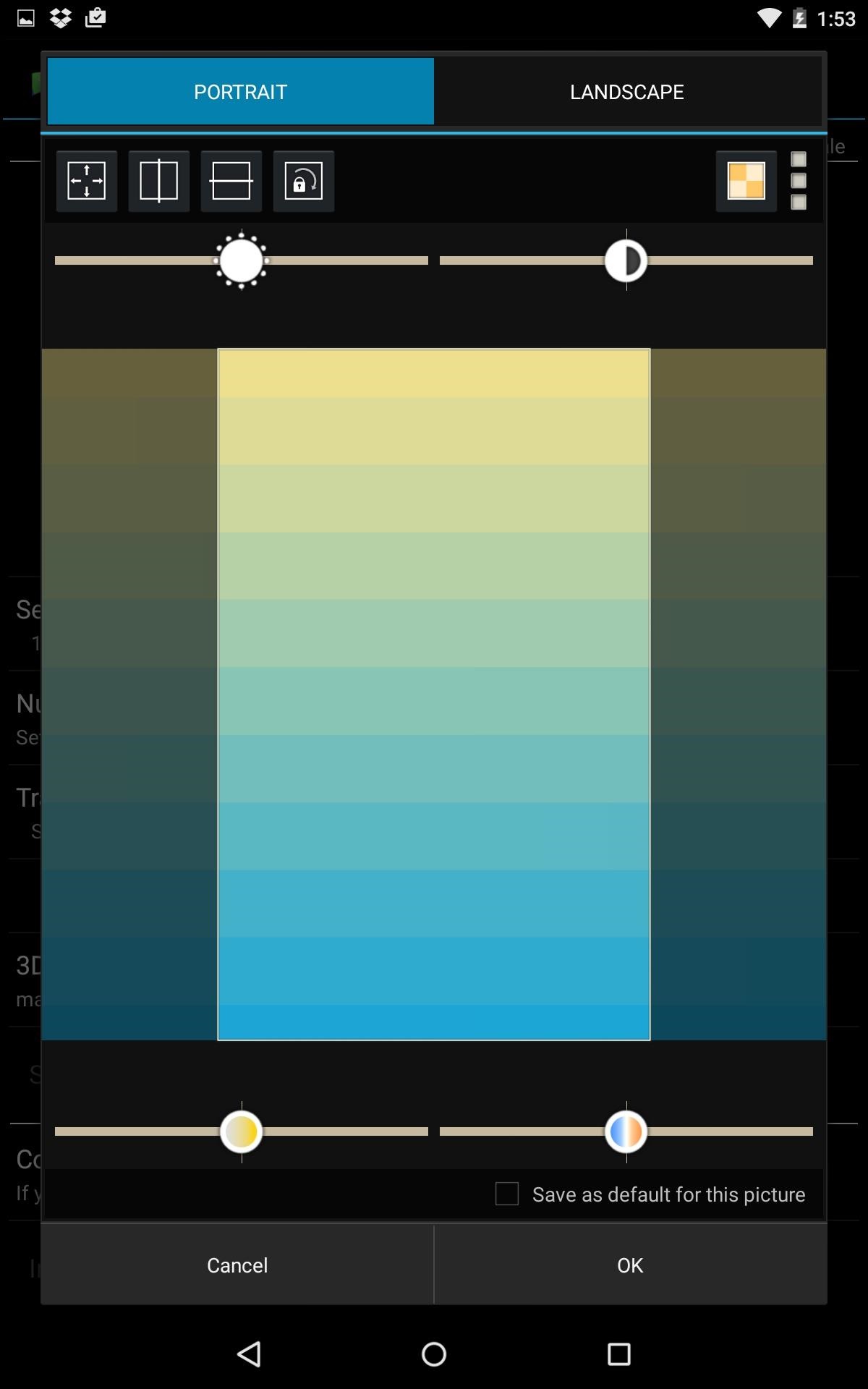ตัวเลือกการปรับแต่งที่มีอยู่ในเทอร์มินัลที่ใช้ระบบปฏิบัติการ Android นั้นสูงมาก นี่เป็นหนึ่งในสาเหตุที่ทำให้การพัฒนาของ Google ถูกใช้อย่างแพร่หลายที่สุดทั่วโลก แต่น่าแปลกที่ความเป็นไปได้ของการเปลี่ยนแปลง ภาพพื้นหลัง สำหรับโต๊ะทำงานแต่ละโต๊ะที่คุณมี สิ่งที่แอปพลิเคชัน Five Wallpaper อนุญาตให้ทำได้
นี่คือการพัฒนาฟรีทั้งหมดที่สามารถหาได้ใน Google Play Store ที่ไม่มีการใช้งานที่ซับซ้อนมากนัก นอกจากนี้ยังเป็นความจริงที่ตัวเรียกใช้งานสำหรับ Android บางตัวอนุญาตให้เปลี่ยนรูปภาพและพื้นหลังได้ แต่สิ่งที่เราจะนำเสนอคือสามารถเปลี่ยนแปลงสิ่งนี้ได้โดยไม่ต้องเปลี่ยนลักษณะโดยรวมของอินเทอร์เฟซระบบปฏิบัติการ ในภาพต่อไปนี้สามารถรับได้ ห้าวอลล์เปเปอร์:
อย่างที่คุณเห็น ตัวเลือกที่มีให้เมื่อใช้แอปพลิเคชันนั้นสูงและแม้ว่างานจะไม่ได้รับการแปล แต่การค้นหาสิ่งที่จำเป็นสำหรับจุดประสงค์ของเรานั้นไม่ซับซ้อน มีอะไรอีก, ไม่มีอันตราย ผู้ใช้ Five Wallpaper เนื่องจากสิ่งที่สามารถเกิดขึ้นได้มากที่สุดคือรูปลักษณ์ของเดสก์ท็อปไม่เป็นไปตามที่คาดไว้ และคุณต้องลบการกำหนดค่าหรือถอนการติดตั้งการพัฒนาโดยตรง
สิ่งที่ต้องทำ
เมื่อติดตั้งแอปพลิเคชันแล้ว คุณต้องเรียกใช้และอินเทอร์เฟซสำหรับการใช้ Five Wallpaper จะปรากฏขึ้น สิ่งแรกคือการระบุจำนวนเดสก์ท็อปที่คุณมี และคุณต้องการให้เปลี่ยนภาพพื้นหลัง (ซึ่งไม่เป็นที่รู้จักโดยค่าเริ่มต้น) สิ่งนี้ทำในส่วนที่เรียกว่า จำนวนเดสก์ท็อป. นอกจากนี้ คุณยังสามารถระบุประเภทของการเปลี่ยนแปลงที่คุณต้องการให้ปรากฏเมื่อทำการเปลี่ยนแปลงแต่ละรายการที่ระบุ รวมถึงวิธีการเปลี่ยนรูปภาพ: ด้วยการแตะสองครั้งบนหน้าจอ โดยการจับเวลา หรือเพียงแค่ปล่อยทิ้งไว้ คงที่.
ตอนนี้เป็นเวลาที่จะใช้ เปลี่ยนวอลล์เปเปอร์ของคุณ เพื่อเลือกรูปภาพที่คุณต้องการวางบนเดสก์ท็อปแต่ละเครื่อง ทั้งหมดที่อยู่ในเทอร์มินัล Android เป็นตัวเลือก และคุณสามารถนำทางผ่านพวกมันด้วยวิธีง่ายๆ เลือกภาพที่คุณต้องการเป็นภาพพื้นหลังสำหรับเดสก์ท็อปแต่ละเครื่อง และปรับแต่งด้วยเครื่องมือที่ผสานรวมโดยใช้แถบเลื่อนและจุดตัด
เสร็จแล้วปิดโปรแกรมเป็น การเปลี่ยนแปลงจะมีผล และด้วยวิธีนี้ คุณจะเห็นภาพที่แตกต่างกันสำหรับแต่ละโต๊ะหากคุณสร้างมันขึ้นมา การพัฒนาอื่นๆ สำหรับระบบปฏิบัติการ Google สามารถพบได้ที่ ส่วนนี้ de Android Ayuda.